|
Una mala exposición o un mal ajuste de blancos pueden ser algunos de los causantes de la ruina de lo que hubiera podido ser una buena foto, a causa de unos colores desastrosos.

Otras veces el color simplemente no nos gusta o no ayuda a realzar lo que pretendiamos por lo que un buen ajuste se hace imprescindible. Para ello acudiremos al programa que nos permita hacer esta tarea de la forma mas satisfactoria. Existen multitud de estos programas que de una forma simple nos ajustan el color automaticamente, adicionalmente podremos ajustar tambien algun que otro parametro de forma manual.
A veces el resultado no es idoneo o quisieramos llegar un poco mas lejos en el ajuste, es entonces cuando se hace imprescindible el coloso entre los colosos, asi que abrimos nuestra desastrosa fotografia lanzando nuetra copia registrada de Photoshop. Como siempre, la forma de hacer esta tarea no está limitada en ninguna de sus muchas formas de llevarla a cabo, que va desde la más simple de forma totalmente automatica, hasta la más elaborada ajustando los niveles y presentandonos un histograma independiente para cada uno de los colores, en vista de lo cual el que no se conforma es por que no quiere. En este articulo no se va a profundizar ni explicar en detalle ninguno de los metodos de que dispone Photoshop para tratar el color, vamos simplemente a dar un leve repaso por casi todos ellos, algunos de los cuales se detallan en otros articulos a los que se añade un enlace segun se comenten.
Todos los metodos para que emplea Photoshop para los ajustes del color se localizan en el menú Imagen>ajustes.
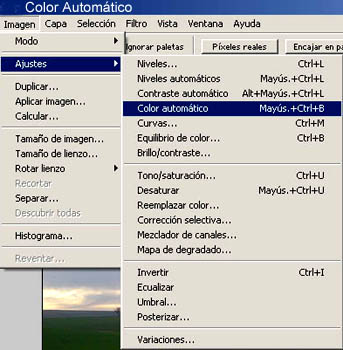
Empecemos pues, de la forma mas sencilla, que en muchos casos puede ser mas que suficiente: Color automático, por lo general, aunque el resultado sea aceptable, suele requerir un ajuste posterior de brillo y contraste.

Sigamos a continuación siguiendo los metodos por grado de simplicidad, vayamos a Equilibrio del color, donde con tres simples barras deslizantes podemos ajustar los tres colores basicos, podemos marcar cualquiera de las tres opciones de equilibrio tonal, sombras, medios tonos e iluminaciones. Si marcamos sombras, veremos como el color cambia principalmente en las zonas mas oscuras, en iluminaciones las mas claras y en medios tonos cambia todo por igual. Si marcamos la casilla preservar luminosidad, esta no se verá afectada en los cambios de color que hagamos.

La anterior forma es la mas popular y valida casi en la mayoria de los casos pero aun hay otras maneras mucho mas refinadas de hacerlo. Mezclador de canales, que como su nombre indica mezcla los canales rojo, verde y azul a nuestro antojo, aqui los resultados son mas impactantes, basta desplazar un color para ver como la imagen se llena de ese color rapidamente, en el canal de salida podremos elegir el canal que queramos modificar, si movemos la constante veremos que ese color baja o aumenta al tiempo que podremos añadir mas o menos rojo, verde o azul. Repetiremos la misma operacion con cada canal si es necesario. Es una opcion mas complicada que la anterior y no siempre satisfactoria si tenemos pocos conocimientos del programa pero puede ser muy util en casos concretos en los que un color nos de quebraderos de cabeza.

La siguiente opcion puede parecer una variante de la anterior aunque no es exactamente así ya que no actuamos sobre los tres canales principales sino sobre una gama mas amplia de colores por separado. Corrección selectiva, marcando el metodo relativo elejimos un color concreto y actuamos sobre el aclarandolo u oscureciendolo desplazandonos con el negro, modificamos ese color añadiendole o quitandole cian, magenta o amarillo y observaremos como es facil encontrar el equilibrio adecuado y resaltaremos aquello que buscamos pues estamos actuando solo sobre los objetos que tengan un determinado color. Para actuar sobre los colores en toda la imagen deberemos marcar el metodo absoluto.
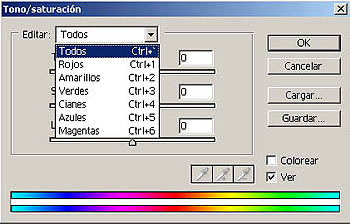
Tono/saturación es una de las formas mas completas de ajustar el color. Podemos actuar sobre todos los colores a la vez o elegisrlos por separado en el desplegable así como con el cuentagotas pulsando sobre la propia imagen, el proceso se detalla en otro tutorial.

Variaciones es una forma bastante pintoresca de ajustar el color mediante un gran cuadro que muestra muchas miniaturas de nuestra imagen, cada una de ellas representa una tonalidad diferente y pulsando sobre ellas añadimos al original mas o menos cantidad de ese color, tenemos la opcion de actuar sobre las sombras, los medios tonos, las iluminaciones o la saturación. El gran problema de este sistema es que el original es una miniatura del mismo tamaño que las demas y la previsualización en el verdadero original no está disponible, tal vez porque resultaria inutil ya que queda en gran parte oculta.
Manu M.
|
-> Escribe tu comentario